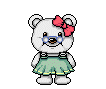-Музыка
- Долгая дорога в Дюнах
- Слушали: 7031 Комментарии: 20
- Ennio Morricone
- Слушали: 30656 Комментарии: 31
- Фаусто Папетти - Маленький цветок (золотой саксофон)
- Слушали: 92997 Комментарии: 25
- Стелла Джанни - Милан и Ночь (NEW)!!!
- Слушали: 10430 Комментарии: 8
- А Алёшин Хрусталь и шампанское
- Слушали: 14124 Комментарии: 25
-Всегда под рукой
-Подписка по e-mail
-Рубрики
- рамочки для постов (1061)
- рамочки бордюрные (393)
- мои рамочки с коллажом (331)
- декоративные элементы (290)
- девушки png (194)
- рамочки 'цветочный фон' (192)
- пирожки'булочки'пироги (184)
- торты'пирожные'печенье (154)
- заготовки,элементы png (129)
- пейзажи png (121)
- кексы'маффины (107)
- рамочки 'осенний фон' (106)
- творожная/сырная выпечка (84)
- рамочки для поздравлений (73)
- осень 'пейзажи' (68)
- рамочки 'весенний фон' (67)
- рамочки 'Рождество' (65)
- персонажи png (60)
- хлеб (53)
- весна 'пейзажи' (51)
- зима 'пейзажи' (45)
- лето 'пейзажи' (34)
- рамочки '8 Марта' (27)
- для меня 'приват' (26)
- беляши'чебуреки'блины (24)
- заготовки 'для коллажей' (22)
- позируют дети png (22)
- рамки 'приват' (21)
- рамочки для записей (20)
- рамочки 'блокноты' (19)
- рамочки 'музыкальный фон' (16)
- натюрморты (14)
- цветовые коды (13)
- MORE (4)
- пельмени'манты'вареники (3)
- пончики (2)
- sos (36)
- аватары (29)
- анимация (462)
- в мире животных (26)
- видеоролики (90)
- видеоролики про животных (45)
- вторые блюда (172)
- выпечка (1103)
- декор из скрап.наборов (170)
- дары природы десерт (31)
- домашние животные (120)
- рамочки 'зеленый фон' (114)
- рамочки 'зимний фон' (255)
- интересные фото (217)
- интернет (58)
- информеры (10)
- картинки с движущейся водой (6)
- свечи (21)
- открытки (358)
- кино'мультфильмы (25)
- клипарт (808)
- кнопки переходы (8)
- коллажи (21)
- рамочки 'коричневый и бежевый фон' (80)
- котоматрица (67)
- рамочки 'фон красный и бордо' (56)
- красота и здоровье (97)
- красочные фразы для комментов (90)
- креатив,фантазии (12)
- кулинарная книга (1357)
- кумиры (54)
- личное (176)
- мои обращения (69)
- мои поздравления (59)
- мои рамочки для текста (1780)
- музыка всех поколений (281)
- музыкальные открытки (32)
- мы помним (61)
- мысли вслух (203)
- новости и политика (111)
- новый год и рождество (242)
- обои для рабочего стола (203)
- общество (397)
- они хотят жить (58)
- рамочки 'фон желтый оранжевый' (26)
- декор для дизайна (517)
- пасхальные элементы (28)
- пожелания (32)
- поздравления (156)
- Полезности (124)
- Полезные программы (84)
- Полезные сайты (21)
- Полезные советы (285)
- Приколы и юмор (71)
- Мужчины,пары (17)
- Разделители для текста (154)
- рамки друзей (71)
- рамочки 'фон валентинки' (18)
- рамочки 'фон цвета фуксии' (15)
- Рамочки-золото,серебро (17)
- Рассказы и притчи (31)
- Православие (46)
- Рецепты ЗОЖ (248)
- Рукоделие (105)
- С днём рождения (25)
- Салаты и закуски (119)
- рамочки 'светлый фон' (70)
- рамочки 'синие голубые' (109)
- Смайлики (89)
- Стихи и проза (284)
- Супы (27)
- Тесты (12)
- украшалочки для дневников и постов (321)
- Уроки (175)
- рамочки 'фиолетовый и розовый фон' (108)
- Флеш-картинки (172)
- Флеш-часики (202)
- Флеш-плееры (47)
- Флора и фауна (65)
- Фоны текстуры (231)
- Худ.галерея (369)
- ЦВЕТЫ (346)
- рамочки 'черный фон' (37)
- Это интересно (290)
-Цитатник
ПОЗДРАВЛЯЮ С ДНЕМ РОЖДЕНИЯ НИНОЧКУ!(Arnusha) Милая милая Ниночка! С опозданием,но от всего ...
Спасибо от души TAISA_ANDRYEVEVA! - (10)СВЕТЛОГО, ДОБРОГО ПРАЗДНИКА, С ДНЕМ РОЖДЕНИЯ, НИНОЧКА - Arnusha!!! Пусть будет крепким з...
Любочка (laplared), благодарю тебя подружка моя!!!!!!!!!!! - (2)Поздравляю Ниночку (Arnusha) с днём рождения ...
Лолочка (Lola_malvina), золотце, спасибо!!!!!! - (3)С днём Рождения, Ниночка!(Аrnusha) Прими мои самые теплые поздравления с Днем Рождения! В э...
Верочка (Дневник_Девы), огромное спасибо! - (4)Поздравляю с Днем рождения , Ниночка! (Arnusha)
-Ссылки
-Друзья
-Постоянные читатели
-Статистика
Записей: 10399
Комментариев: 295130
Написано: 330387
Как полностью удалить из системы Mozilla Firefox |
Недавно, после обновления и некоторых экспериментов с «глубокой настройки» мой Firefox начал «глючить». Привычные методы устранения неполадок (перезагрузка, переустановка, откат системы) не помогали, поэтому я решил полностью удалить браузер из системы, и установить его заново. После архивации паролей и закладок (спасибо MozBackup) я взялся за работу. Однако как оказалось Firefox не так прост как кажется — даже после удаления папок из директорий пользователя проблемы сохранялись. После некоторого поиска решения конечно нашлось. Благодаря вот этой инструкции мне все же удалось избавиться от проблем с Firefox-ом и «начать жить спокойно» :). А поскольку инструкция эта написана на английском языке, то решил я ее перевести: Как полностью удалить Firefox 1. Сделайте бэкап ваших закладок и паролей. Делать резервную копию чего-то еще не рекомендуется поскольку вместе с нужными данными вы можете импортировать и старые проблемы. 2. Деинсталлируйте Firefox привычным методом — с помощью утилиты «Программы и компоненты» (в Windows Vista или 7), или «Установка и удаление программ» (в Windows XP). При удалении поставьте галочку возле надписи «Удалить мои личные данные и настройки Firefox». 3. Удалите папку \Program Files\Mozilla Firefox (как правило C:\Program Files\Mozilla Firefox). 4. Удалите следующие директории (если они есть): 5. Последний шаг — удаление всех ключей реестра Firefox. Используя Редактор реестра (Пуск — Выполнить — Regedit), удалите следующие элементы (для удаления нажмите правой кнопкой мыши на элемент в левой панели Редактора Реестра и выберите пункт «Удалить»): Должен сообщить, что у меня некоторых из этих ключей реестра не было, но все сработало отлично. После выполнения этой инструкции и установки нового все проблемы исчезли. |
| Рубрики: | Полезности интернет |
Процитировано 122 раз
Понравилось: 33 пользователям
| Комментировать | « Пред. запись — К дневнику — След. запись » | Страницы: [1] [Новые] |